I de senere årene, produsenter av bærbare PCer / laptoper ga opp konvensjonelle harddisker 5400 7200 rpm eller rpm og gjorde overgangen til stasjoner med SSD-teknologi (Solid State Drive) for lagring av data. Mye bedre, men dyrere.
Forskjeller mellom en harddisk og SSD (kort beskrivelse og presentasjon)
Som en liten parentes sier vi at bruken av begrepene "hardt"Eller"harddisk”Er helt feil når vi refererer til en SSD-lagringsenhet. Forskjellene mellom a HDD (Hard Disk Drive) Og en SSD (Solid-State Drive) er store. Fra prinsippet om datalagring til energiforbruk og spesielt til skrive og lese hastighet. I noen situasjoner kan det være hundrevis av ganger høyere enn hastigheten på en HDD.
Under en HDD lagres dataene elektromekanisk på plate roterende, SSD-data lagres på flere minnebrikker halvledere. Selv om det var en standard som SSD å bruke samme tilkoblingsgrensesnitt som harddisker, de fleste som støtter tilkobling via SATA. For eksempel en PC eller en bærbar PC kan enkelt endre din gamle harddisk med en SSD-stasjon.
Det er imidlertid en enkelt ulempe. Prisen på en SSD er mye høyere enn en HDD, og den er direkte proporsjonal med mengden data som kan lagres.
På grunn av det av den økte produksjonskostnaden minnebrikke produsentene vært nødt til å begrense lagringskapasiteten for å oppnå en rimelig for sluttbrukere eller for bedrifter å distribuere disse stasjonene på sine produksjonsenheter.
Dette er også tilfelle Apple, som de siste årene har lansert mange MacBook-modeller på markedet og MacBook Pro med beskjeden lagringsplass. Selv for modeller MacBook Pro over 2.200 EURO, Apple valgte å utstyre dem med 256 GB eller 500 GB SSD-er.
Vi kan spørre ved kjøp av MacBook at den utstyres med 1 TB i stedet for 256 GB SSD, men prisen øker med minst 400 $, når fisken 1.200 $ for 2 TB.
Optimalisering av lagringsplass på Mac / Spar plass ved å optimalisere storage
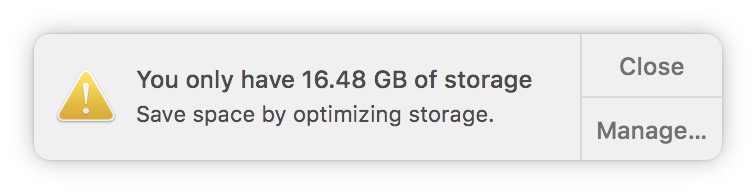
Den billigste og praktiske løsningen for alle eiere Mac er å optimalisere og administrere den eksisterende lagringsplassen best mulig. Spesielt hvis vi har en MacBook med en beskjeden 256 GB SSD.
Heldigvis for brukere, Apple tilbyr mye datalagringsløsninger i iCloud og et veldig effektivt romhåndteringssystem. For å se hvor mye plass systemet, dokumenter, musikk, filmer, applikasjoner og andre filer opptar på lagringsenheten, går vi til menyen Apple øverst til venstre: "Om denne maskinen”→“Storage". Her vil vi se grafisk vist et sammendrag av den totale plassen på SSD.
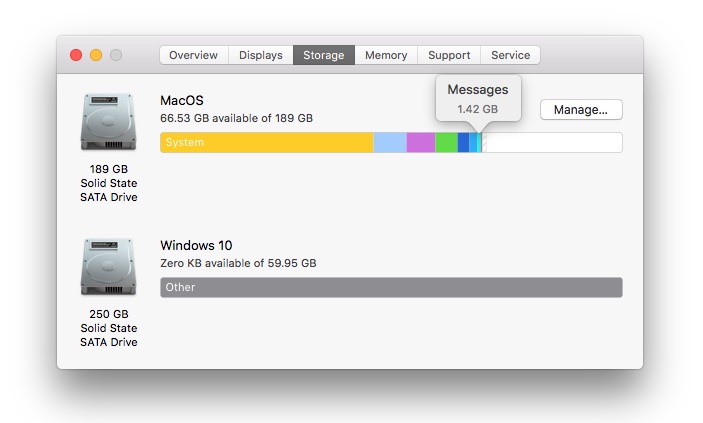
Identifisere filer og programmer som bruker mest plass
Gå til knappen "Få til ..."Vi åpner"System Information". Her finner vi en liste med svært nyttig informasjon om plassen som opptas av alle applikasjoner og lagrede filer. Det er et veldig enkelt og veldig effektivt deteksjonsverktøy filer som opptar mest lagringsplass, av applikasjoner og andre elementer fra iTunes, Meldinger, Photos, etc. Også her, det første alternativet "Anbefalinger”Tilbyr oss noen veldig gode løsninger der vi kan holde lagringsenheten så gratis som mulig.
Lagrer bilder i iCloud via Photos a macOS, automatisk sletting fra iTunes a filmer si TV-programmer sett stopp automatisk nedlasting av de gamle vedleggene i Post, automatisk tømming av søppelplassen (Søppel) etter en periode på 30 dager og identifisere dokumentene og annet unødvendig innhold som opptar lagringsplassen.
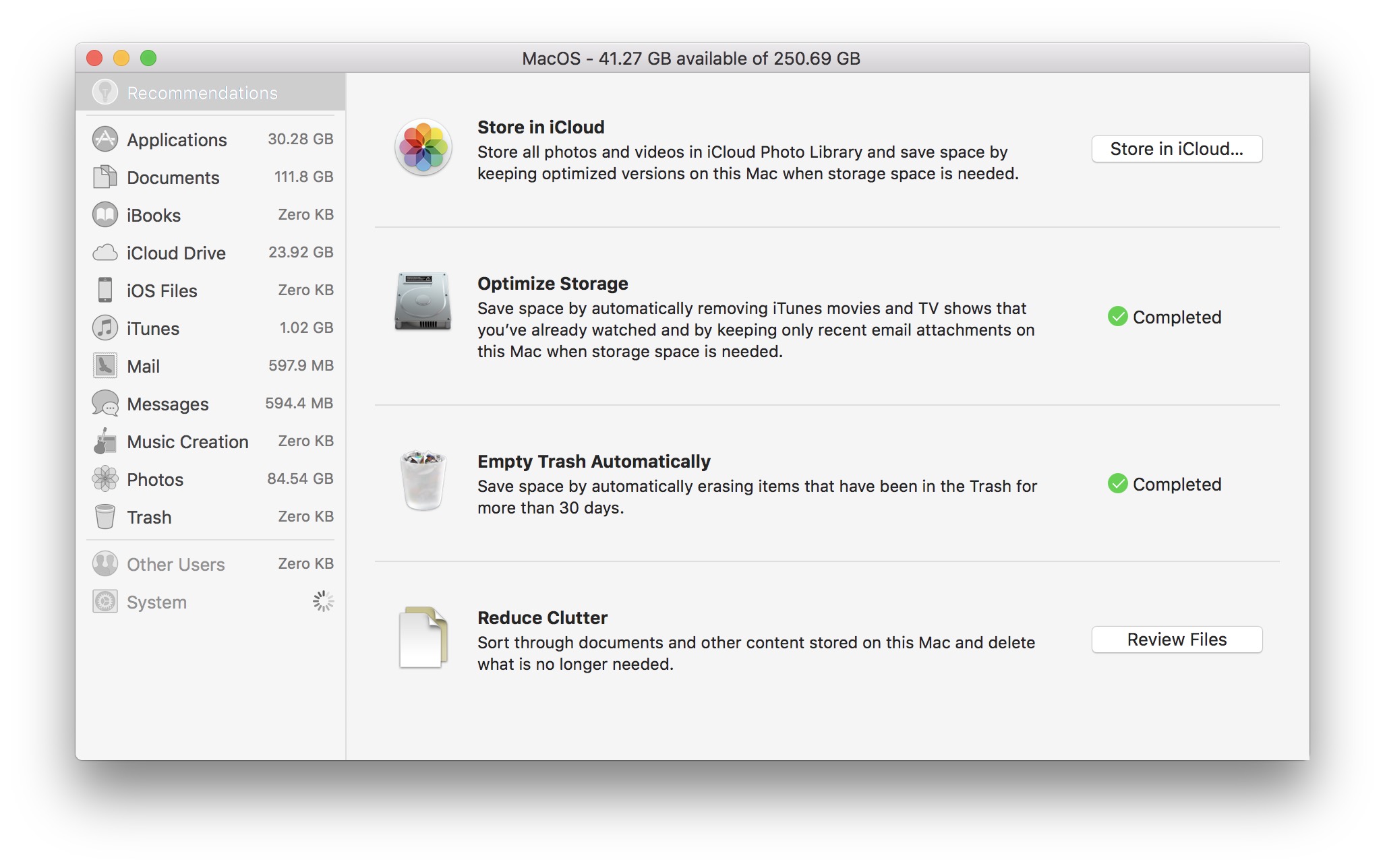
Lagre bilder og videoer i iCloud - Oppbevar i iCloud
Aktivering av denne funksjonen fra "System InformationLagrer automatisk alle bilder og videoer i applikasjonen Photos in iCloud Bilde Library. Når lagringsplassen er på Mac har lite påføring Photos det blir bare oppbevart en optimalisert kopi (redusert) av de opprinnelige filene. Originale bilder og videoer kan lastes ned når som helst.
"iCloud Bilde Library”Du kan aktivere den Mac og direkte fra applikasjonen Photos: "Preferences”→“iCloud”→ kryss:“iCloud Bilde Library"Og"Optimalisere Mac Storage". Du har også muligheten til å lagre medieinnholdet i iCloud uten å slette originalene fra storage, men dette alternativet vil ikke spare plass i det hele tatt.
En annen fordel med å aktivere denne funksjonen er synkronisering av bilde-/videoinnhold på alle enheter du har dette alternativet aktivert på. Denne funksjonen er også tilgjengelig på iPhone, iPad og iPod touch i "Settings”→“Apple ID”→“iCloud”→“Photos”→“iCloud Bilde Library".
Husk det Apple tilbyr gratis lagring på bare 5 GB iCloud. Du kan alltid oppgradere til en overlegen pakke mot et gebyr: 50GB: € 0.99, 200GB: € 2.99, 2TB: 9.99 € / måned.
Optimalisere Storage
Denne funksjonen vil automatisk slette medieinnholdet som vises i iTunes. Filmer og TV-programmer vil bli slettet etter å ha sett, og bare vedleggene fra de nylig mottatte meldingene blir lastet ned lokalt i Mail-applikasjonen. De andre vil forbli lagret på serverne Apple og kan nås på forespørsel når du vil.
Tøm søppel automatisk
Filene i "Papirkurven" blir automatisk slettet etter 30 dager.
Reduserer rot
Alternativet hjelper oss med å raskt identifisere dokumentene som opptar det meste av lagringsplassen. Inkludert her: arkiver, mediefiler lagret i mapper, bilder lagret utenfor applikasjonen Photos og kontordokumenter.
Desktop & Document Sync i iCloud
Med lanseringen macOS High Sierra, Apple introduserte muligheten synkronisere og lagre alle filer av mappene Dokumenter til skrivebordet in iCloud. Disse vil være tilgjengelige på alle enheter du har koblet kontoen til iCloud (inkludert på Windows), og på Mac vil bare bli holdt ofte brukte filer. For de andre, bare en "shortcut” som lar deg laste dem ned umiddelbart fra iCloud. Jeg snakket også om denne funksjonen i artikkelen her (Hva Purgeable er og hvordan vi kan bruke det Storage pe macOS High Sierra).
Alle fra "Storage”→“ Systeminformasjon ”kan vi finne ut hvilke applikasjoner som bruker mest lagringsplass (bare klikk på "Programmer" i venstre bar), mediefiler fra iTunes, meldinger mottatt på Mail og Meldinger.
Med lanseringen iOS 11.3 si macOS High Sierra 10.13.4, vil bli satt inn og lagrer meldinger i iCloud. Dette nye alternativet vil spare enda mer av plassen på iPhone, iPad og Mac.











